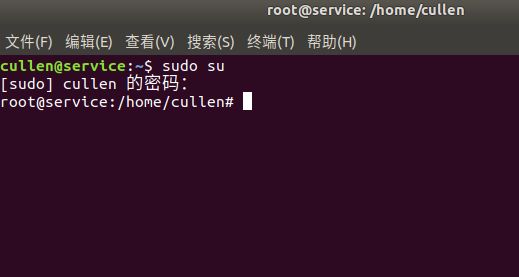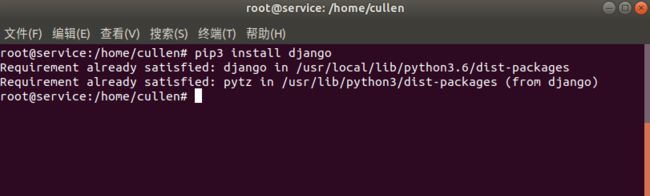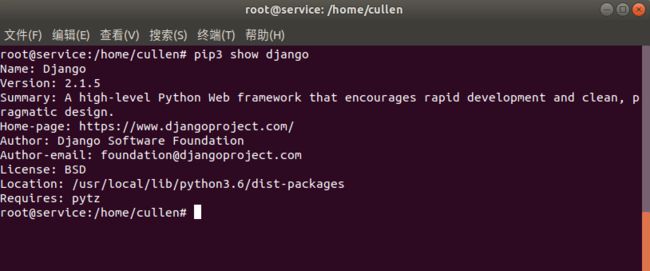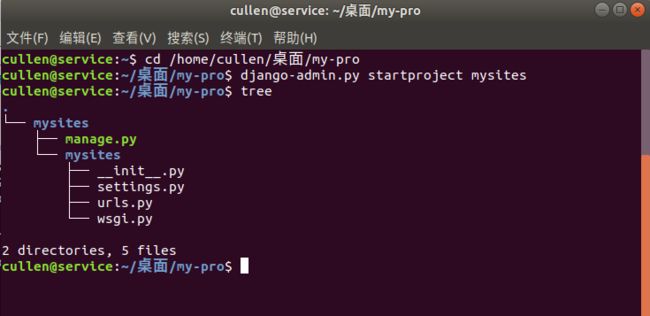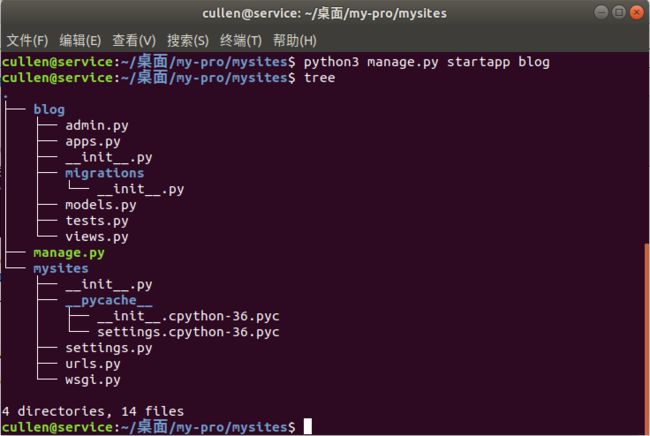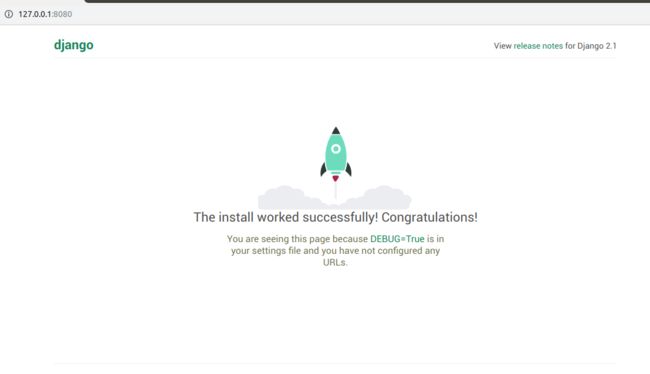一、前言(系统,django介绍,window、mac、linux简单区别)
Django是python开发过程最重要的web框架。因为在看的Django教学视频是在mac下安装的,我自己用的是Linux+windows。实际安装过程不一样,走了点弯路,所以写博记录分享。我的Linux是18.04.1LTS版本、Python是3.6版本、安装的Django是2.1.5版本。
二、Django的下载与基本命令
1、下载Django
(1) 先说明:ubuntu必须先切换到root用户。
sudo su
(2) 然后用pip工具安装,python2用pip、python3用pip3
pip3 install django
(3) 查看django版本和django安装路径
pip3 show django
2、创建一个django project
(1)切换回普通用户,在自己需要的路径下创建一个文件夹,然后进入,我是直接在桌面创建一个my_pro文件夹
cd /home/cullen/桌面/my-pro
(2)创建
django-admin.py startproject mysites
manage.py ----- Django项目里面的工具,通过它可以调用django shell和数据库等。
settings.py ---- 包含了项目的默认设置,包括数据库信息,调试标志以及其他一些工作的变量。
urls.py ----- 负责把URL模式映射到应用程序。
3、在mysites目录下创建应用
python3 manage.py startapp blog
4、启动django项目
python3 manage.py runserver 8080
这样,我们的django就启动起来了。当我们访问http://127.0.0.1:8080/时,可以看到
三、基于Django实现一个简单示例
url控制器
from django.contrib import admin from django.urls import path from blog import views urlpatterns = [ path('admin/', admin.site.urls), path('index/',views.index), ]
视图
from django.shortcuts import render # Create your views here. def index(request): import datetime now=datatime.datetime.now() ctime=now.strftime("%Y-%m-%d %x") return render(request,"index.html",{"ctime":ctime})
模板
"en"> "UTF-8">Title 当前时间:{{ ctime }}
上述的实例最好在IDE中写。完成。
四、安装配置过程碰到的问题(root用户和普通用户)
问题:django-admin.py不是内部命令。
答:这是因为在普通用户状态下安装的django,django没有加入到系统全局path里,所以不能直接用。可以用创建虚拟环境的方式或者软连接的方法解决,但是太麻烦。也可 以在用使用django-admin.py时,加上绝对路径的前缀,都太麻烦,还不如直接在root用户下安装django,这样,默认django-admin.py就在全局path下。